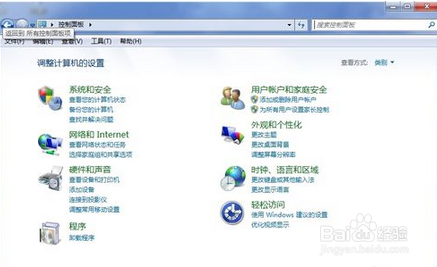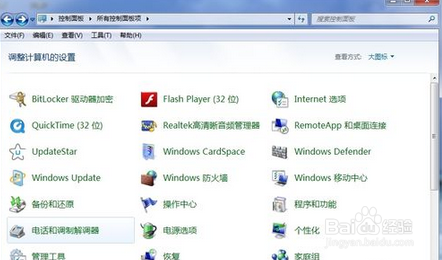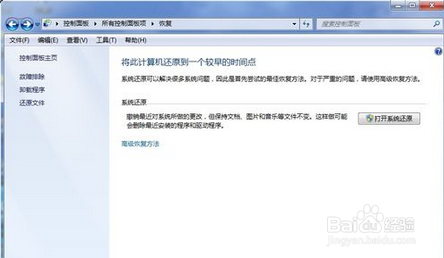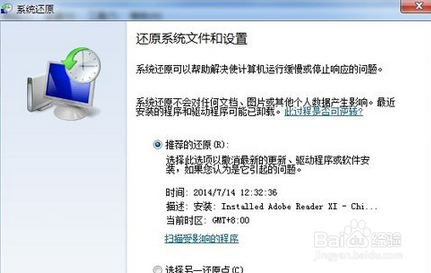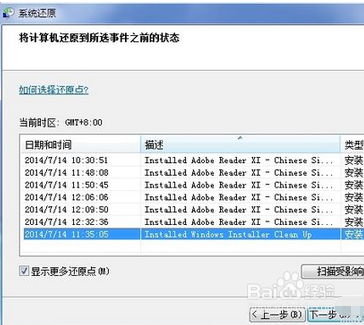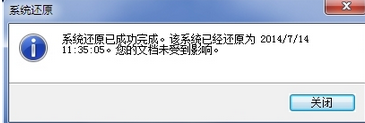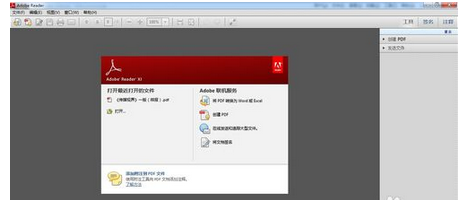Adobe Reader XI出现安装不了的处理
1、首先我们在“开始”菜单栏找到“控制面板”选项,打开控制面板。
2、然后我们在“控制面板”选项里选择“所有控制面板”选项。
3、 接着我们在“所有控制面板”选项里再找到“恢复”选项,打开“恢复”选项。
4、这时我们选择“打开系统还原”,紧接着选择下一步。
5、接下来我们选择一个较早的没有卸载或安装Adobe Reader XI的时间点按系统提示进行还原。
6、 安静等待系统还原重启之后再次安装Adobe Reader XI软竭惮蚕斗件即可,如果系统还原之后Adobe Read髫潋啜缅er XI还在软件文件夹里的话先按常规步骤卸载Adobe Reader XI即可,切不可直接删除文件夹。
7、然后我们打开Adobe Reader XI安装程序重新进行安装。最后我们安装完成之后就可以正常使用了。
声明:本网站引用、摘录或转载内容仅供网站访问者交流或参考,不代表本站立场,如存在版权或非法内容,请联系站长删除,联系邮箱:site.kefu@qq.com。
阅读量:86
阅读量:49
阅读量:81
阅读量:61
阅读量:85